第7课 制作演示文稿(教案)
- 格式:pdf
- 大小:98.15 KB
- 文档页数:4
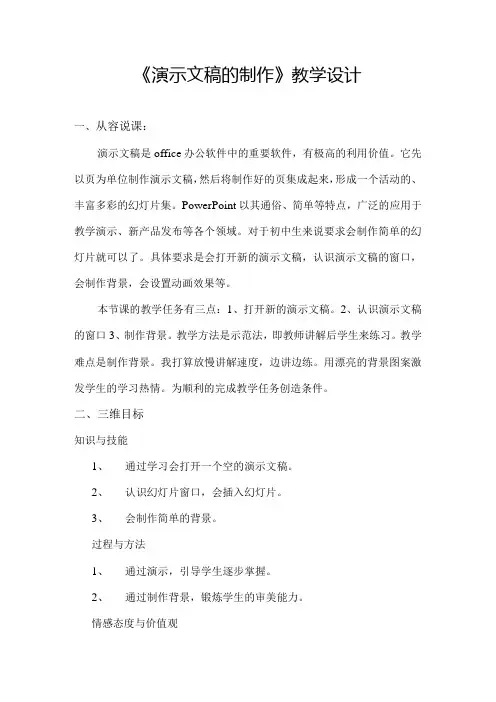
《演示文稿的制作》教学设计一、从容说课:演示文稿是office办公软件中的重要软件,有极高的利用价值。
它先以页为单位制作演示文稿,然后将制作好的页集成起来,形成一个活动的、丰富多彩的幻灯片集。
PowerPoint以其通俗、简单等特点,广泛的应用于教学演示、新产品发布等各个领域。
对于初中生来说要求会制作简单的幻灯片就可以了。
具体要求是会打开新的演示文稿,认识演示文稿的窗口,会制作背景,会设置动画效果等。
本节课的教学任务有三点:1、打开新的演示文稿。
2、认识演示文稿的窗口3、制作背景。
教学方法是示范法,即教师讲解后学生来练习。
教学难点是制作背景。
我打算放慢讲解速度,边讲边练。
用漂亮的背景图案激发学生的学习热情。
为顺利的完成教学任务创造条件。
二、三维目标知识与技能1、通过学习会打开一个空的演示文稿。
2、认识幻灯片窗口,会插入幻灯片。
3、会制作简单的背景。
过程与方法1、通过演示,引导学生逐步掌握。
2、通过制作背景,锻炼学生的审美能力。
情感态度与价值观1、通过教师学生双边的教学活动,激发学生的学习兴趣和审美观点。
2、注意在活动中培养学生与教师的合作意识。
三、教学设计教学重点:幻灯片窗口的认识,背景的制作。
教学难点:背景的制作过程教学方法:讲授法观察法教具:多媒体操作平台教学过程导入新课师:同学们,上过多媒体课没?生:上过师:同样的一节课,你是愿意上多媒体课呢?还是愿意在教室里上呢?生:上多媒体课。
师:为什么愿意上多媒体课呢?生:因为这样的课生动、活泼、新颖、视觉冲击力强。
师:那你们想知道老师们是怎么做出这样漂亮的多媒体课件吗?生:想师:好,今天我们就来学习幻灯片的制作。
出示教学任务:1、如何打开空白幻灯片。
2、灯片窗口。
3、制作幻灯片背景。
⑴如何打开空白幻灯片方法一:在开始菜单中打开方法二:在桌面的快捷图标上打开⑵认识幻灯片窗口标题栏菜单栏工具栏格式栏绘图工具⑶制作幻灯片背景单击“格式”菜单,在下拉菜单中单击“背景”,弹出“背景”对话框。
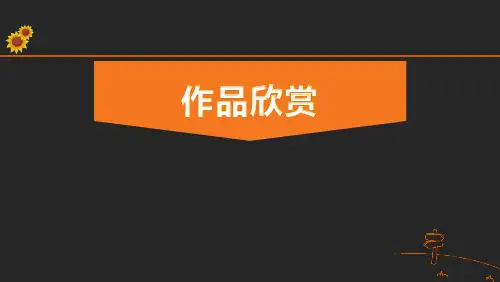

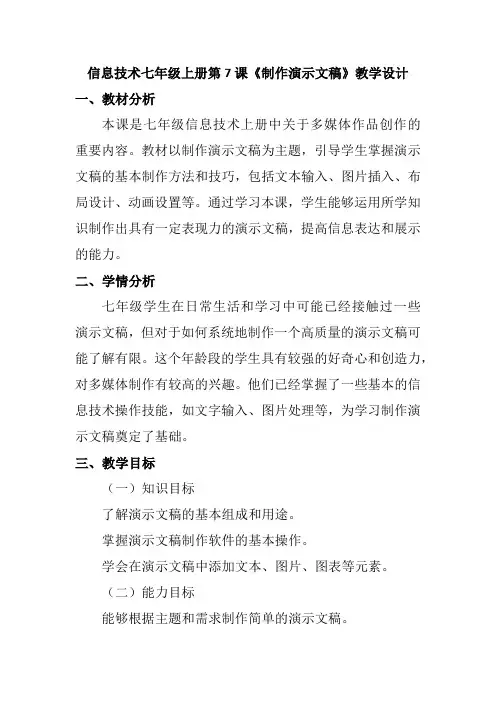
信息技术七年级上册第7课《制作演示文稿》教学设计一、教材分析本课是七年级信息技术上册中关于多媒体作品创作的重要内容。
教材以制作演示文稿为主题,引导学生掌握演示文稿的基本制作方法和技巧,包括文本输入、图片插入、布局设计、动画设置等。
通过学习本课,学生能够运用所学知识制作出具有一定表现力的演示文稿,提高信息表达和展示的能力。
二、学情分析七年级学生在日常生活和学习中可能已经接触过一些演示文稿,但对于如何系统地制作一个高质量的演示文稿可能了解有限。
这个年龄段的学生具有较强的好奇心和创造力,对多媒体制作有较高的兴趣。
他们已经掌握了一些基本的信息技术操作技能,如文字输入、图片处理等,为学习制作演示文稿奠定了基础。
三、教学目标(一)知识目标了解演示文稿的基本组成和用途。
掌握演示文稿制作软件的基本操作。
学会在演示文稿中添加文本、图片、图表等元素。
(二)能力目标能够根据主题和需求制作简单的演示文稿。
提高学生的信息组织和表达能力。
培养学生的审美能力和创新意识。
(三)情感目标培养学生的团队合作精神和交流能力。
激发学生对信息技术的兴趣和热爱。
四、教学重难点(一)教学重点演示文稿制作软件的基本操作。
在演示文稿中添加各种元素。
(二)教学难点如何根据主题和内容进行合理的布局设计。
运用动画和切换效果增强演示文稿的表现力。
五、教学过程(一)导入新课(5 分钟)展示一些优秀的演示文稿作品,如科普讲座、校园活动介绍等。
提问学生:“这些演示文稿有哪些优点?你想不想制作一个属于自己的演示文稿呢?”引出本课主题。
(二)新授内容(30 分钟)演示文稿的基本组成和用途介绍演示文稿的组成部分,如幻灯片、文本框、图片、图表等。
讲解演示文稿的常见用途,如教学、演讲、汇报等。
组织学生讨论:“在生活中,你见过哪些场合使用了演示文稿?”演示文稿制作软件的基本操作介绍常用的演示文稿制作软件,如PowerPoint、WPS 演示等。
讲解软件的界面和基本操作,如新建幻灯片、输入文本、插入图片等。
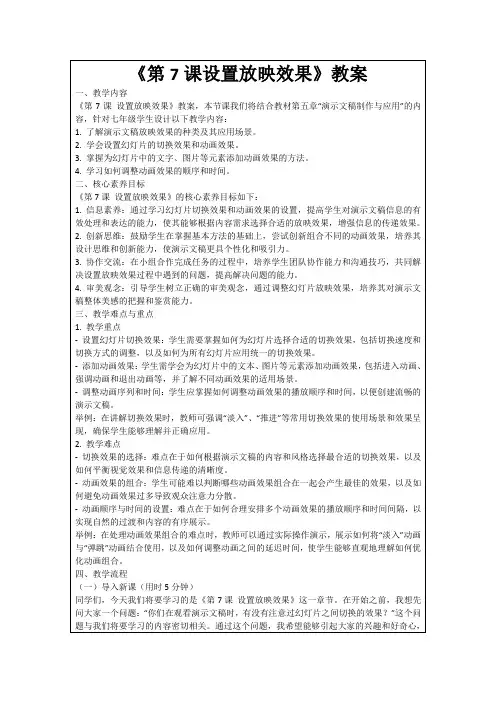
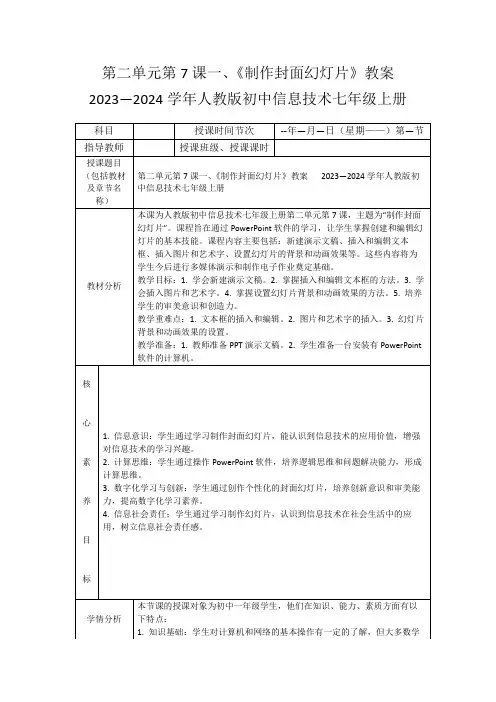


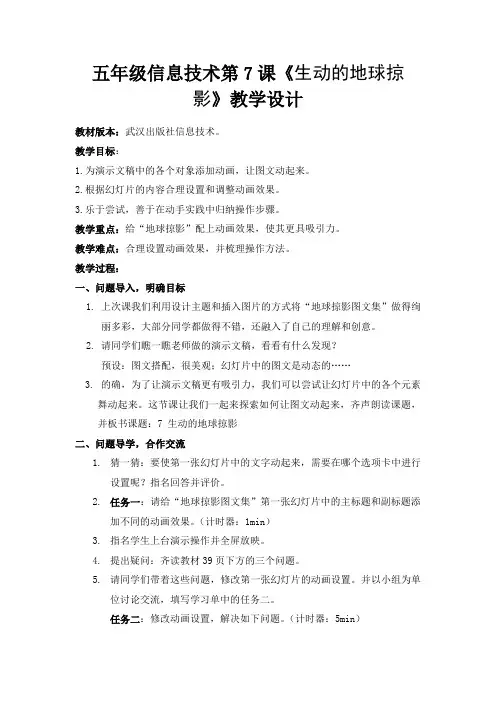
五年级信息技术第7课《生动的地球掠影》教学设计教材版本:武汉出版社信息技术。
教学目标:1.为演示文稿中的各个对象添加动画,让图文动起来。
2.根据幻灯片的内容合理设置和调整动画效果。
3.乐于尝试,善于在动手实践中归纳操作步骤。
教学重点:给“地球掠影”配上动画效果,使其更具吸引力。
教学难点:合理设置动画效果,并梳理操作方法。
教学过程:一、问题导入,明确目标1.上次课我们利用设计主题和插入图片的方式将“地球掠影图文集”做得绚丽多彩,大部分同学都做得不错,还融入了自己的理解和创意。
2.请同学们瞧一瞧老师做的演示文稿,看看有什么发现?预设:图文搭配,很美观;幻灯片中的图文是动态的……3. 的确,为了让演示文稿更有吸引力,我们可以尝试让幻灯片中的各个元素舞动起来。
这节课让我们一起来探索如何让图文动起来,齐声朗读课题,并板书课题:7 生动的地球掠影二、问题导学,合作交流1.猜一猜:要使第一张幻灯片中的文字动起来,需要在哪个选项卡中进行设置呢?指名回答并评价。
2.任务一:请给“地球掠影图文集”第一张幻灯片中的主标题和副标题添加不同的动画效果。
(计时器:1min)3.指名学生上台演示操作并全屏放映。
4.提出疑问:齐读教材39页下方的三个问题。
5.请同学们带着这些问题,修改第一张幻灯片的动画设置。
并以小组为单位讨论交流,填写学习单中的任务二。
任务二:修改动画设置,解决如下问题。
(计时器:5min)6.小组代表汇报任务二中3个问题的解决方法:(1)动画——计时——开始(上一动画之后)(2)动画——效果选项——从上方进入(调整进入方向)(3)动画——计时——持续时间(调整快慢)7.自学第二部分:我的动画我做主,完成第二张和第三张幻灯片内图文的动画设置,并填写学习单中的任务三。
任务三:为“地球掠影图文集”中每张幻灯片的图文添加恰当的动画。
在动手操作中归纳方法,并填写学习单。
(计时器:10min)(1)动画的类别:_________、________、_________ 、__________(2)删除动画的方法:_______________________________________ (3)调整动画顺序的方法:___________________________________(4)更改动画的方法:_______________________________________8. 汇报交流任务三:广播学生机,学生边操作,边解说。
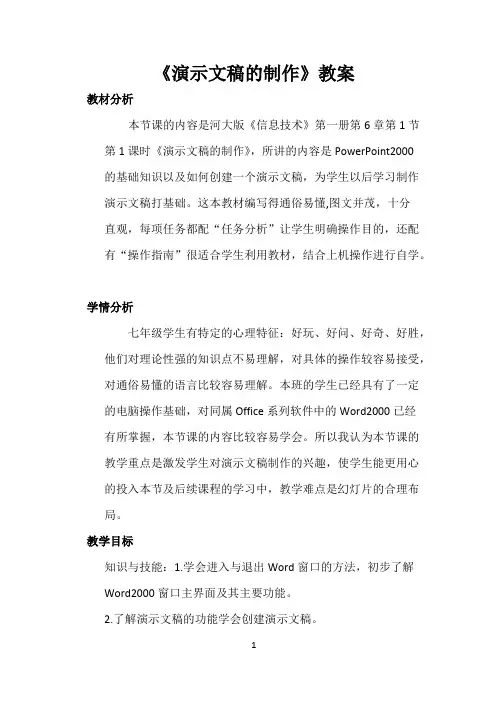
《演示文稿的制作》教案教材分析本节课的内容是河大版《信息技术》第一册第6章第1节第1课时《演示文稿的制作》,所讲的内容是PowerPoint2000的基础知识以及如何创建一个演示文稿,为学生以后学习制作演示文稿打基础。
这本教材编写得通俗易懂,图文并茂,十分直观,每项任务都配“任务分析”让学生明确操作目的,还配有“操作指南”很适合学生利用教材,结合上机操作进行自学。
学情分析七年级学生有特定的心理特征:好玩、好问、好奇、好胜,他们对理论性强的知识点不易理解,对具体的操作较容易接受,对通俗易懂的语言比较容易理解。
本班的学生已经具有了一定的电脑操作基础,对同属Office系列软件中的Word2000已经有所掌握,本节课的内容比较容易学会。
所以我认为本节课的教学重点是激发学生对演示文稿制作的兴趣,使学生能更用心的投入本节及后续课程的学习中,教学难点是幻灯片的合理布局。
教学目标知识与技能:1.学会进入与退出Word窗口的方法,初步了解Word2000窗口主界面及其主要功能。
2.了解演示文稿的功能学会创建演示文稿。
过程与方法:了解演示文稿的强大功能,激发学生对演示文稿制作的兴趣,更用心的投入到本节及后续课程的学习中。
情感与态度:养成积极思考,乐于与人交流合作的习惯。
教学活动一、导入让学生看一个做得很漂亮的演示文稿的例子,学生觉得很漂亮,很想学,进而激发学生学习兴趣。
通过介绍这个例子,让学生简单了解这一章中我们都会学到什么,引出本节课的学习。
二、新授使用《演示文稿的制作》课件来辅助教学。
1、首先学生会看到课件的封面,简单的找一个封面模板甚至就是微软的标准模板,简单套用,改几个字,就成为自己的PPT模板,这样的封面是无法吸引学生的,更谈不上活跃课堂的气氛。
所以,我做了一个切合主题的封面(图1),旨在吸引学生注意,活跃课堂气氛。
2、随着封面文字的“飞出”动画,再看一张像是投影幕布拉开的幻灯片(图2),告诉学生这是由一些后面会讲到的“自定义动画”连接起来的图片实现的,以此来激发学生的学习兴趣,使他们更认真地进行后续课程的学习。
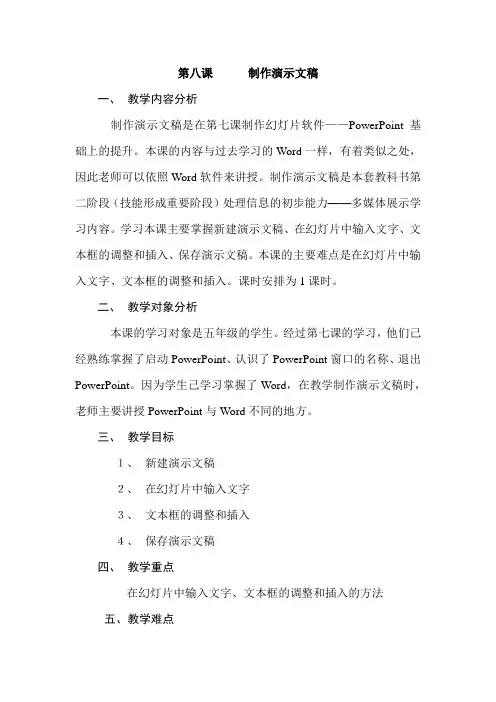
第八课制作演示文稿
一、教学内容分析
制作演示文稿是在第七课制作幻灯片软件——PowerPoint基础上的提升。
本课的内容与过去学习的Word一样,有着类似之处,因此老师可以依照Word软件来讲授。
制作演示文稿是本套教科书第二阶段(技能形成重要阶段)处理信息的初步能力——多媒体展示学习内容。
学习本课主要掌握新建演示文稿、在幻灯片中输入文字、文本框的调整和插入、保存演示文稿。
本课的主要难点是在幻灯片中输入文字、文本框的调整和插入。
课时安排为1课时。
二、教学对象分析
本课的学习对象是五年级的学生。
经过第七课的学习,他们己经熟练掌握了启动PowerPoint、认识了PowerPoint窗口的名称、退出PowerPoint。
因为学生己学习掌握了Word,在教学制作演示文稿时,老师主要讲授PowerPoint与Word不同的地方。
三、教学目标
1、新建演示文稿
2、在幻灯片中输入文字
3、文本框的调整和插入
4、保存演示文稿
四、教学重点
在幻灯片中输入文字、文本框的调整和插入的方法
五、教学难点
在幻灯片中输入文字、文本框的调整和插入的方法六、教学策略
设置疑问、讨论研究、任务驱动、自主探索、操作演练七、教学资源准备
硬件:网络教室(一生一机)
软件:联网的多媒体控制平台,老师自制的PPT课件。
八、教学过程。
小学科学第7课微生物与健康(教学设计)微生物与健康教学设计引言微生物是我们周围的一类微小生物,它们存在于我们的环境中。
了解微生物与健康的关系对于小学生来说非常重要。
通过本课的教学,学生将认识到微生物的多样性和其对健康的重要性。
同时,他们将学习如何避免微生物带来的健康问题。
一、教学目标1. 认识不同的微生物,如细菌、病毒和真菌。
2. 了解微生物的功能和对人类健康的影响。
3. 学会预防微生物引起的一些传染病。
4. 通过观察与实验,培养学生的实践能力和科学思维。
二、教学准备1. PowerPoint演示文稿。
2. 实验所需的材料,如显微镜、玻璃片、草履虫标本等。
3. 视频资源,展示不同类型的微生物。
三、教学过程1. 导入(5分钟)介绍微生物的概念和例子,让学生了解微生物是微小的生物体,并引起一些与健康相关的问题。
教师示范:将已准备好的显微镜放在讲台上,向学生展示显微镜。
教师解释显微镜的功能,以及如何用显微镜观察微生物。
2. 知识讲解(15分钟)通过PPT演示给学生介绍不同的微生物类型,并重点强调细菌、病毒和真菌对健康的影响。
教师示范:使用PPT展示不同类型的微生物的图片,并解释它们是如何影响人类健康的。
3. 实验探究(30分钟)让学生通过实验观察和体验微生物。
这将帮助学生更直观地理解微生物对健康的影响。
教师示范:教师向学生展示如何准备玻璃片样本,如何操作显微镜。
之后,学生们将按照教师指导的步骤制作自己的显微镜样本,并使用显微镜观察。
学生实验操作指导:a. 将一滴水滴在玻璃片上。
b. 将另一块玻璃片放在水滴上,并用手按住压紧。
c. 用显微镜观察玻璃片。
学生可以看到有一些微小的生物体,这是微生物的一种。
4. 归纳总结(15分钟)学生们将回顾他们观察到的微生物并讨论一些重要的观察结果。
教师示范:教师引导学生讨论他们观察到的微生物,并提出问题,引导学生谈论微生物对人类健康的潜在影响。
5. 预防与保健(15分钟)教师向学生介绍如何预防一些微生物带来的传染病,并强调保持良好的个人卫生习惯和洗手的重要性。
信息技术教案年级:五年级姓名:日期:活动一:制作演示文稿活动任务:在播放欣赏演示文稿的基础上,先制作精彩纷呈的电子相册,接着了解演示文稿的结构,逐步掌握制作演示文稿的操作方法。
活动要求:一、熟练添加图片和文字。
插入艺术字,制作图文并茂的幻灯片;二、合理设置动画效果、超链接和动作,控制幻灯片的演示顺序;三、活动过程中,同学之间互助、共同提高。
活动安排:第一课:演示文稿巧播放第二课:电子相册尝试做第三课:电子相册更精彩第四课:演示文稿仔细做第五课:演示文稿更美观第六课:演示文稿巧编辑第七课:设动作与超链接第八课:放映效果我设置第一课演示文稿巧播放活动目标:一、了解演示文稿的作用;二、认识演示文稿软件;三、掌握放映演示文稿的基本操作;四、会使用放映笔;五、了解演示文稿在学习、生活中的应用。
教学导入:在课上、参加课外活动或开会时,经常会看到人们用计算机放映演示文稿来辅助讲解。
一个演示文稿一般由多张幻灯片组成,放映时,常常还伴有各种动画展示效果。
教学过程:一、放映演示文稿:放映演示文稿一般指按照演示文稿事先设定的顺序和效果,展示其中一系列幻灯片的过程。
实践观察:打开本科素材文件“中国传统艺术展”,然后放映演示文稿。
动手做:打开演示文稿“美丽的花”二、使用放映笔:放映演示文稿时,如有需要,可以使用放映笔在幻灯片上圈画重点,以辅助讲解。
动手做:打开幻灯片,并圈画重点词句。
三、课堂小结:四、游戏五分钟:课后作业:思考与练习教学反思:本节课初步认识了演示文稿,也学习了如何播放演示文稿并在文稿中圈画重点,同学们掌握的比较好,课堂气氛高涨。
第二课电子相册尝试做活动目标:一、了解电子相册的基本结构和作用;二、熟悉新建演示文稿的操作方法;三、会设置背景颜色;四、掌握插入和编辑图像的操作;五、初步掌握电子相册的制作方法。
教学导入:演示文稿一般由多张幻灯片组成。
按一定的主题,把图像依次插入演示文稿的各张幻灯片中,并配上适当的文字说明,就可以制作成一个电子相册。
第7课战国时期的社会变化一、教学课题:第7课战国时期的社会变化二、教学课时:1课时三、课标要求:知道春秋战国时期诸侯国之间的战争,了解这一时期的社会变化;通过商鞅变法,认识改革使秦国逐渐强大起来;通过都江堰工程感受中国古代人民的智慧和创造力。
四、教学目标:1.了解战国七雄的形成及演变过程;2.掌握商鞅变法的主要内容和历史作用;3.都江堰水利工程的修建,体会中国古代劳动人民的智慧和创造力;4.通过对商鞅、李冰等历史人物的评价,提高评价历史人物的能力。
五、教学重点:战国七雄;商鞅变法的主要内容和历史作用六、教学难点:我国封建社会的形成七、学情分析:七年级的学生刚刚结束小学阶段进入一个新的阶段,同时也刚刚接触历史这个全新的学科不久。
对历史处于刚开始接触阶段,他们有的对其充满好奇,有探索精神;有的不了解该学科的意义、概念。
从第二单元开始,进入了早期国家形成的阶段,社会出现了大变革,这大变革体现在各个方面,包括政治经济军事等,需要学生提升理解,加强思维锻炼,第7课是重中之重,对后面的学习有铺垫作用,更要积极引导学生思考。
八、教学用具:多媒体教学课件、PPT演示文稿;粉笔、黑板九、教学过程(一)课程导入在PPT上呈现两张图,一张为春秋末期国家图,一张为战国初期国家分布图,请同学们比较一下两张图,得到战国时期的时代特点(与春秋时期相比,战国时期大国形势发生了那些变化)。
引导学生得出结论:大国吞并小国、强国兼并弱国;三家分晋、田氏代齐:诸侯国内部争权夺利,战国时期分封制进一步瓦解。
(二)新课教学1.战国七雄将战国七雄图片放出,请同学们记住战国七雄的名称以及相对位置(齐楚秦燕赵魏韩——东西南北到中间);介绍战国时期三场主要战争,以及它们产生的对应成语(桂陵之战——围魏救赵;马陵之战——以逸待劳;长平之战——纸上谈兵)。
突出详细介绍长平之战,战国时期转折点——长平之战后,东方六国再也无力阻挡秦兵东进,秦统一全国只是时间问题了。
7散文诗二首教学目标1.正确、流利、有感情地朗读这两首诗。
2.在学习中遇到疑难语句或意蕴丰富的形象,可以采用质疑讨论的方法学习。
3.在诵读中,体会文中浓浓的母子情。
教学重难点重点品味诗歌的精美语言,体会诗歌中浓浓的母子情。
难点体会散文诗的写作特色。
教学方法诵读法;自主、合作、探究法。
课前准备1.歌曲《烛光里的妈妈》。
2.作者冰心的简介。
3.课文录音。
4.歌曲《世上只有妈妈好》。
5.制成PPT演示文稿。
教学课时2课时教学过程第一课时一、新课导入唐朝诗人孟郊的《游子吟》,“慈母手中线,游子身上衣。
临行密密缝,意恐迟迟归。
谁言寸草心,报得三春晖。
〞是一首母爱的颂歌。
母爱是世上最伟大、最崇高、最美好的情感。
它不会因为时空的流转而改变。
同学们,当你沐浴着母爱的光芒时,你是否想过应该用什么方式来回报母亲的爱呢?今天,我们大家就一起来欣赏一首表达母子间亲密感情的散文诗——《金色花》。
二、作者简介泰戈尔(1861~1941),印度著名诗人、作家、艺术家和社会活动家。
192021年获诺贝尔文学奖。
生于加尔各答市的一个富有哲学和文学艺术修养的家庭,13岁即能创作长诗和颂歌体诗集。
泰戈尔是具有巨大世界影响的作家。
他共写了50多部诗集,被称为“诗圣〞。
代表作有《新月集》和《飞鸟集》等。
三、整体感知1.理清文章脉络第一局部(第1~3自然段):总写“我〞想变成金色花的愿望及目的。
第二局部(第4~9自然段):三次嬉戏场面。
母亲祷告时,悄悄开花散发香气。
母亲读书时,将影子投在书页上。
母亲寻找时,恢复原形跳到母亲面前。
2.学生自由朗读,先确定一下这首诗的感情基调,用自己的朗读来表达母爱带给我们的心灵震撼!例句:(1)“假设我变成了一朵金色花,只是为了好玩,长在那棵树的高枝上,笑嘻嘻地在空中摇摆,又在新叶上跳舞,妈妈,你会认识我吗?〞(孩子的淘气、快乐)(2)“你要是叫道:‘孩子,你在哪里呀?’〞(母亲的焦急惦念)(3)“你到哪里去了,你这坏孩子?〞(母亲的嗔怪、担忧、焦虑和欣喜)(4)“‘我不告诉你,妈妈。